مدیریت تنظیمات پیشفرض کاربران در SmarterMail
در هنگام اضافهکردن کاربران جدید به دامنه ایمیل، استفاده از یک الگوی مناسب (User Defaults) باعث میشود کاربران بهدرستی به امکانات موردنیازشان دسترسی داشته باشند، در حالی که محدودیتهای لازم برای پایداری و امنیت دامنه نیز اعمال شده باشد.
دسترسی به بخش تنظیمات پیشفرض کاربران در SmarterMail
برای ورود به بخش «User Defaults» مراحل زیر را طی کنید:
- به عنوان مدیر دامنه وارد پنل ایمیل شوید.
- پس از ورود، گزینهی آبیرنگ User Defaults (تنظیمات پیشفرض کاربران در SmarterMail) را پیدا کرده و انتخاب کنید.
در ادامه میتوانید تنظیمات پایهای مورد نظر را مانند فعالسازی تأیید دو مرحلهای در SmarterMail اعمال کنید تا هنگام ساخت کاربر جدید، این تنظیمات به صورت خودکار اعمال شوند. این بخش کمک میکند ساختار ایمیل در دامنه شما منسجم، استاندارد و قابل کنترل باقی بماند.
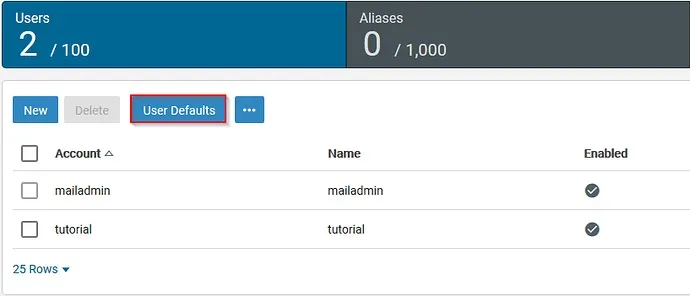
. پس از کلیک روی دکمهی User Defaults، وارد صفحهای میشوید که تنظیمات قابلپیکربندی کاربران جدید نمایش داده میشود.
در این بخش میتوانید گزینههای موردنظر را بررسی و تنظیم کنید.
در صورتی که بخواهید بدون اعمال تغییرات از این صفحه خارج شوید، میتوانید روی دکمهی Cancel (لغو) کلیک کنید یا از منوی سمت چپ، گزینهی Accounts (حسابها) را انتخاب نمایید.
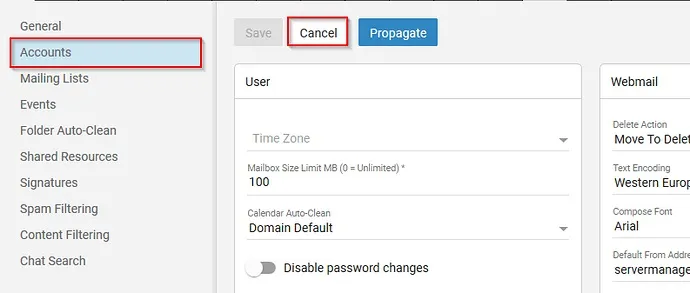
ویرایش تنظیمات پیشفرض کاربران در SmarterMail
پس از ورود به بخش User Defaults (پیشفرض کاربران)، با گزینههای مختلفی برای تنظیم محیط کاربری روبهرو میشوید. این تنظیمات به شما اجازه میدهند تا شرایط و محدودیتهای دلخواه را برای تمامی کاربران جدید تعریف کنید.
بخش اول: User (کاربر)
در این بخش، تنظیمات پایهای مربوط به حسابهای کاربری قرار دارد. مهمترین گزینههایی که میتوانید پیکربندی کنید شامل موارد زیر است:
- فعال بودن حساب (Enable Account): مشخص میکند که حساب جدید بلافاصله پس از ایجاد فعال باشد یا خیر.
- تعیین محدودیت فضای ذخیرهسازی: میتوانید محدودیت فضای ایمیل برای هر کاربر جدید را مشخص کنید.
- قابلیت تغییر رمز عبور توسط کاربر: انتخاب اینکه کاربران اجازه داشته باشند رمز عبور خود را تغییر دهند یا خیر.
- وضعیت پیشفرض پاسخ خودکار (Auto-responder): مشخص میکند آیا پیام خودکار روشن باشد یا خاموش.
ادامهی تنظیمات شامل فیلترهای اسپم، امضا، تنظیمات مربوط به موبایل و دسکتاپ و سایر گزینههاست که در بخشهای بعدی توضیح داده میشود.

🕒 TimeZone (منطقه زمانی):
از این منو میتوانید منطقه زمانی پیشفرض برای کاربران را انتخاب کنید.
اگر این مقدار تعیین شود، جایگزین تنظیمات منطقه زمانی دامنه میشود.
Mailbox Size Limit (محدودیت فضای صندوق ایمیل):
در این قسمت میتوانید حداکثر فضای مجاز برای هر کاربر را تعریف کنید.
در صورت نیاز، مدیر دامنه میتواند این مقدار را برای هر کاربر بهطور جداگانه تغییر دهد.
Calendar Auto-clean (پاکسازی خودکار تقویم):
با استفاده از این گزینه میتوانید مشخص کنید که رویدادهای قدیمی تقویم بعد از چند ماه حذف شوند.
همچنین میتوانید تنظیمات پیشفرض دامنه را به ارث ببرید.
Disable Password Changes (غیرفعال کردن تغییر رمز عبور):
اگر این گزینه را فعال کنید، کاربران نمیتوانند رمز عبور خود را تغییر دهند.
Show In Global Address List (نمایش در لیست مخاطبین عمومی):
اگر این گزینه فعال باشد، حساب کاربر در لیست مخاطبین عمومی (Global Address List) قابل مشاهده خواهد بود.
Enable External SMTP Accounts (فعالسازی ارسال از حسابهای خارجی):
با فعالسازی این گزینه، کاربران میتوانند از درون پنل SmarterMail، از طریق سرور ایمیل دیگری نیز ایمیل ارسال کنند.
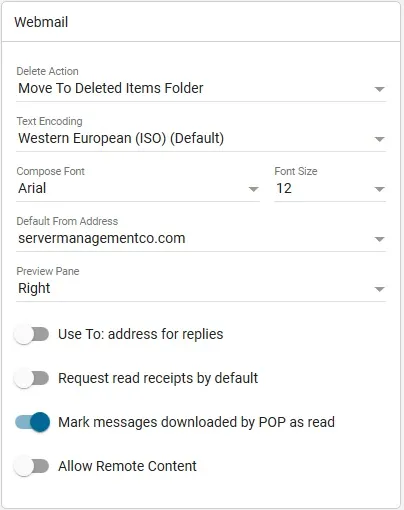
Delete Action (عمل پیشفرض حذف):
مشخص میکند هنگام حذف ایمیل، چه اتفاقی بیفتد. (مثلاً انتقال به پوشه Deleted، حذف دائمی و…)
Text Encoding (رمزنگاری متن):
تعیین میکند ایمیلها با چه نوع کُدگذاری متنی (Encoding) نوشته و خوانده شوند. مثلاً UTF-8.
Compose Font & Size (فونت و اندازه پیشفرض):
فونت و اندازهای که کاربران هنگام نوشتن ایمیل به صورت پیشفرض استفاده خواهند کرد.
Default From Address (آدرس ارسالکننده پیشفرض):
آدرس ایمیلی که بهصورت پیشفرض در قسمت “از طرف” (From) قرار میگیرد. معمولاً این همان دامنه ایمیل است.
Preview Pane (پنل پیشنمایش ایمیل):
نمایش پیشنمایش ایمیل هنگام انتخاب آن در رابط وبمیل. میتوانید جایگاه پنل را (مثلاً در پایین یا سمت راست) تنظیم کنید.
Use To: address for replies (استفاده از آدرس گیرنده برای پاسخ):
اگر فعال باشد، پاسخها به آدرس درجشده در قسمت “Reply-to” ارسال میشود. در حالت پیشفرض غیرفعال است.
Request read receipts by default (درخواست رسید خواندن):
اگر فعال باشد، بهصورت خودکار از گیرنده درخواست میکند تا پس از خواندن ایمیل، رسید تأیید ارسال شود.
Mark messages downloaded by POP as read (علامتگذاری بهعنوان خواندهشده):
اگر فعال شود، پیامهایی که با پروتکل POP دانلود میشوند، بهصورت خواندهشده علامت میخورند.
Allow Remote Content (نمایش محتوای خارجی):
اگر فعال شود، به کاربران اجازه میدهد محتوای خارجی مانند تصویر یا ویدئو را در ایمیلها مشاهده کنند.
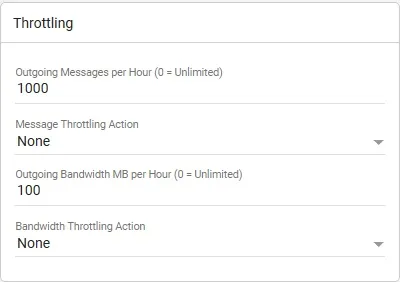
Outgoing Messages per Hour (تعداد پیامهای خروجی در هر ساعت):
تعداد ایمیلهایی که یک کاربر میتواند در طول یک ساعت ارسال کند. اگر از این عدد عبور کند، عملکرد تنظیمشده در بخش بعدی اجرا میشود.
Message Throttling Action (اقدام در صورت عبور از حد پیام):
تعیین میکند وقتی کاربر به سقف مجاز تعداد پیام رسید، چه اتفاقی بیفتد:
- هیچ کاری انجام نشود (None)
- ارسال پیامها با تأخیر انجام شود (Delay)
- ارسال پیامها رد شود (Reject)
Outgoing Bandwidth MB per Hour (میزان پهنای باند مجاز در هر ساعت):
حجم کلی مجاز برای ارسال ایمیلها بر اساس مگابایت.
مفید برای مواقعی که کاربری ایمیلهای حجیم زیادی ارسال میکند و باعث اختلال در ارسال ایمیل دیگر کاربران میشود.
Bandwidth Throttling Action (اقدام در صورت عبور از حد حجم):
در صورت عبور از حد مجاز حجمی مشخص میکند چه کاری انجام شود:
- None: بدون اقدام
- Delay: تأخیر در ارسال
- Reject: رد پیامها تا زمانی که میزان مصرف کاهش یابد
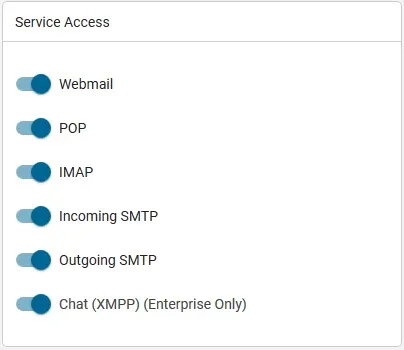
این گزینهها تعیین میکنند که کاربران دامنه ایمیل شما به کدام سرویسها دسترسی داشته باشند:
- وبمیل (Webmail)
- پروتکل POP
- پروتکل IMAP
- SMTP ورودی (Incoming SMTP)
- SMTP خروجی (Outgoing SMTP)
- گفتوگو (Chat – XMPP)
استفاده از دکمه «اعمال به کاربران» (Propagate)
تغییراتی که در تنظیمات پیشفرض کاربران در SmarterMail ایجاد میکنید، فقط روی کاربران جدید اعمال میشود.
اما اگر میخواهید همین تنظیمات روی کاربران فعلی نیز اجرا شود، باید از دکمه آبیرنگ Propagate در کنار دکمههای «ذخیره» و «لغو» استفاده کنید.
برای این کار:
۱. تنظیمات دلخواه را در بخش پیشفرض کاربران وارد کنید.
۲. سپس روی دکمه Propagate کلیک کنید تا این تنظیمات برای یک یا چند کاربر فعلی نیز اعمال شود.
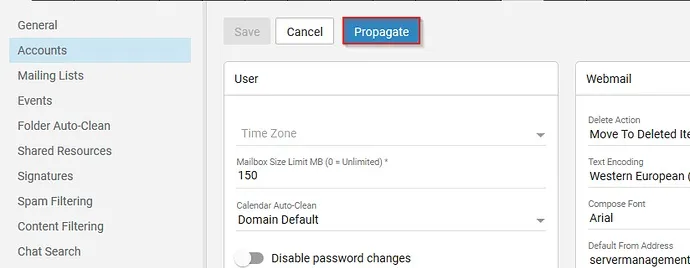
. در پنجرهای که باز میشود، مشخص کنید کدام تنظیمات را میخواهید اعمال (اعمال به کاربران) کنید. سپس انتخاب کنید که این تغییرات برای کدام کاربران (یا برای همه کاربران) اجرا شود.
پس از انتخاب موارد دلخواه، تغییرات شما برای کاربران انتخابشده اعمال خواهد شد.
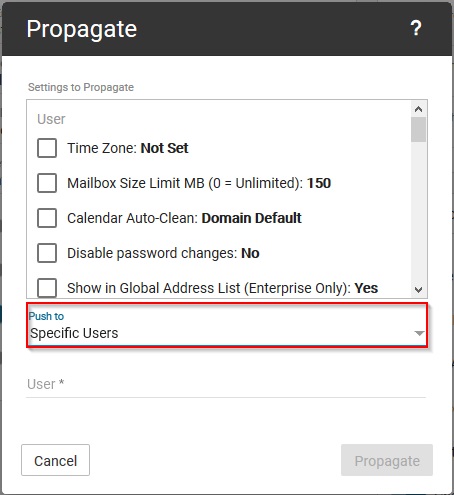










ارسال پاسخ